AXISカメラにFTP接続して再起動する方法

ネットワークカメラにはWEBサーバー機能が搭載されており、ブラウザ上でカメラ映像を見たり、設定変更などの操作ができるとても便利なもので、ネットワークカメラ最大の特長の一つです。
ただ、ネットワーカメラを長く利用していると、ネットワークには接続できているものの、ブラウザからはアクセスができない、といった現象を体験したことがないでしょうか?
これはネットワークカメラのWEBサーバー機能だけがフリーズしてしまったことが原因です。
こうなってしまったネットワークカメラは再起動するしかありませんが、再起動するためのカメラの設定画面が表示できないため、最終的には現場でカメラを再起動するしかありません。
しかし、AXISのネットワークカメラにはFTP接続して再起動する方法が存在します。
今回はその方法をご紹介します。
FTP接続して再起動する手順
手順1. [スタートメニュー]-[Windows システムツール]-[コマンドプロンプト]を右クリック
手順2. [その他]>[管理者として実行]をクリック
![[その他]>[管理者として実行]をクリック](/images/blog/ftp-reboot02.jpg)
手順3. 「ftp IPアドレス」を入力した後、「root」「rootパスワード」を入力してFTPログインします。
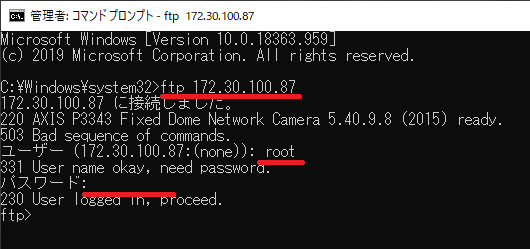
手順4. 「quote」コマンドを実行して、送信するコマンド「site reboot」を入力すると再起動されます。
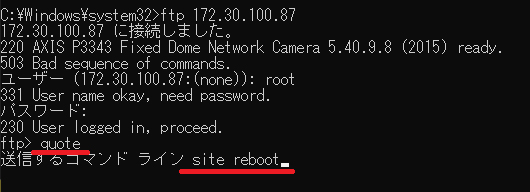
手順5. 「bye」コマンドを実行してFTPを終了します。
※注意事項
ファームウェア7.30.1以降では、FTP機能が標準で無効になっています。
もしこの手順を実行したい場合は事前にFTP機能を有効にしておいて下さい。

